下の譜表に和音を入力する
音符を重ねて入力して和音を作成する方法は、音符を連続して入力する方法に (キャレットを有効にする必要があるという点で) 非常によく似ていますが、入力の動作が少し異なります。
手順
- 小節番号 1 で、下の譜表の休符を選択します。
- [Shift]+[N] を押して音符の入力を開始します。
-
[Q] を押して和音の入力を開始します。
-
和音の入力では、同じ位置、つまりキャレットの位置に複数の音符を入力できます。和音の入力中はキャレットの上にプラス記号が表示されます。
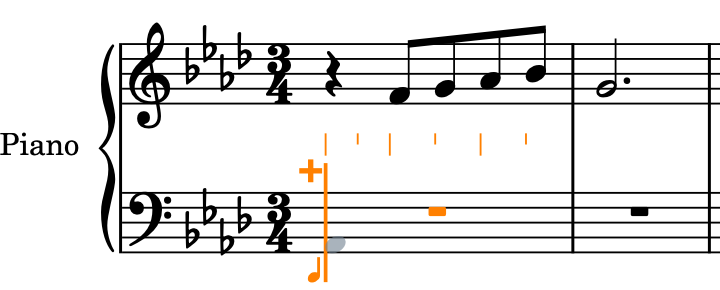
-
和音の入力は、ウィンドウの左側にある音符ツールボックスの「和音 (Chords)」
 をクリックして開始することもできます。
をクリックして開始することもできます。 -
前のタスクと同様に、音符パネルではデフォルトの 4 分音符のデュレーションが選択されています。この楽譜では、最初の数小節の和音がすべて 4 分音符であるため、デュレーションを変更する必要はありません。
-
-
[A] を押して A♭ を入力します。
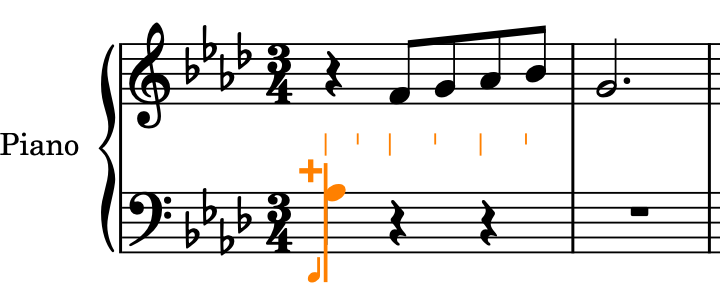
-
これは、この譜表の最初のピッチになるため、Dorico には音域の参考とするものがなく、ミドル C に最も近い A♭ が選択されます。しかし、この楽譜に必要なのは 1 オクターブ下の A♭ です。
-
-
[Ctrl]/[command]+[Alt/Opt]+[↓] を押して、選択した A♭ を 1 オクターブ下に移調します。
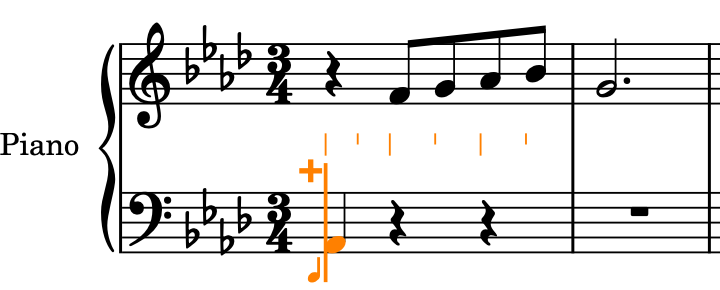
-
[Alt/Opt]+[↓] を押すと、音符が 1 度ずつ下に移調されます。一緒に [Ctrl]/[command] を押すと、音符がより大きく移動、つまりオクターブ単位で下に移調されます。
-
-
[E] を押して E♭ を入力します。
-
初期設定では、和音を入力する際、前の音符の上に新しい音符が追加されます。
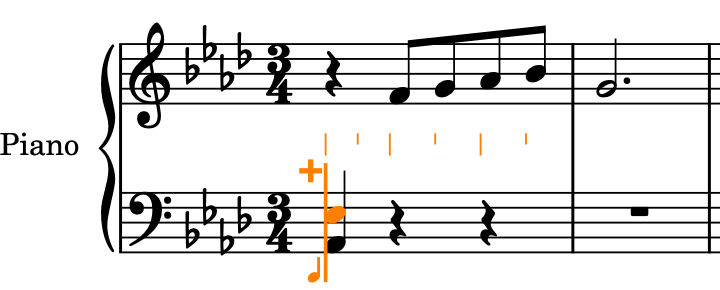
-
-
[Space] を押してキャレットを進めます。
-
和音の入力では、キャレットが自動的に進まないため、1 つの位置で音符を重ねて和音を作ることができます。Dorico では、操作を終了するまで和音の入力が続いているものと見なされます。
-
現在、音符のデュレーションとして 4 分音符が選択されているため、[Space] を押すとキャレットが 4 分音符 1 つ分進みます。
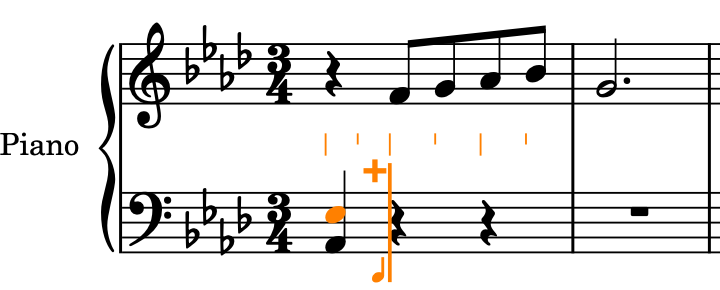
-
ピッチの参照となる最初の和音が入力されたため、初期設定では、次の A♭ は最初の和音と同じオクターブに入力されますが、これは求めているピッチではありません。
-
-
[Shift]+[Alt/Opt]+[A] を押して前の和音の一番下の音符よりも上の A♭ を入力し、次に [C] と [E] を順に押して、A♭ の上に各ピッチを和音として入力します。
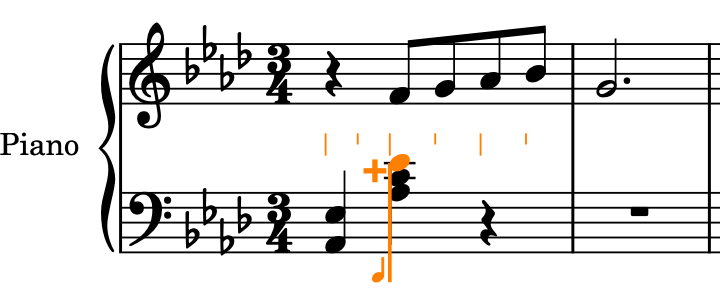
-
前の音符からの間隔が一番小さい音符が自動的に選択されます。[Shift]+[Alt/Opt] を押しながら音符を表わすアルファベットを押すことで、間隔に関係なく、前の音符より上の音符が入力されます。下の音符を入力するには、[Ctrl]+[Alt] (Windows) 又は [Ctrl] (macOS) を押しながら音符を表わすアルファベットを押します。音域を指定する必要があるかどうかわからない場合は、和音を入力したあとに、いつでも音符を上下に移調できます。
-
- [Space] を押してキャレットを進めます。
-
[A]、[C]、[E] の順に押して、各ピッチを和音として入力します。
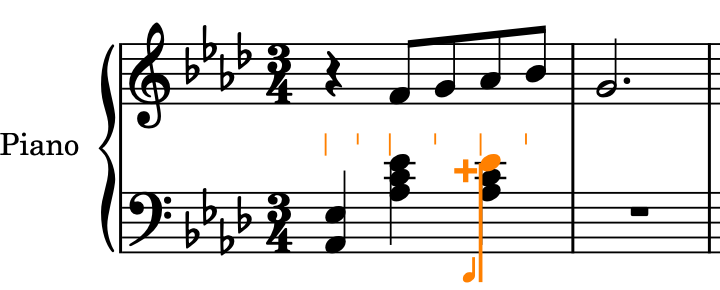
-
次の小節は最初の小節と非常によく似ています。ただし、この小節はやはり 1 オクターブ下の A♭ で始める必要があります。
-
- [Space] を押してキャレットを進めます。
- [Ctrl]+[Alt]+[A] (Windows) 又は [Ctrl]+[A] (macOS) を押して前の和音の一番下の音符よりも下の A♭ を入力し、次に [E] を押して、A♭ の上に E♭ を入力します。
- [Space] を押してキャレットを進めます。
- [B] を押して B♭ を入力し、次に [Ctrl]/[command]+[Alt/Opt]+[↑] を押して B♭ を 1 オクターブ上に移調します。
- [D]、[E] の順に押して、B♭ の上に各ピッチを入力します。
- [Space] を押してキャレットを進めます。
- [B]、[D]、[E] の順に押します。
- [Space] を押してキャレットを進めます。
-
手順 4 ~ 17 を繰り返して小節番号 3 ~ 4 を入力します。
ヒント
または、[Esc] を押して音符の入力を終了し、下の譜表の小節番号 1 ~ 2 を選択したあと、[R] を押してそのすぐあとに素材を直接繰り返すこともできます。
- [Esc] または [Return] を押して音符の入力を無効にします。
結果
下の譜表の最初の 4 小節に必要な和音がすべて入力されました。
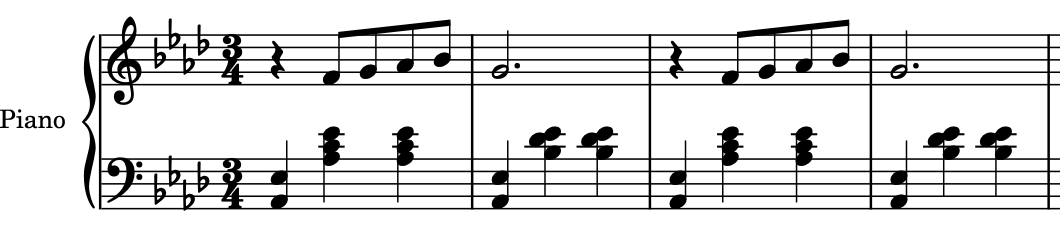
手順終了後の項目
小節番号 6 の 2 拍めに臨時記号が必要なため、小節番号 6 の 1 拍めまで下の譜表への和音の入力を続けます。